拯救者笔记本怎么显示电池图标 拯救者笔记本电池显示设置方法
更新时间:2023-04-19 11:27:12作者:run
有些用户在使用拯救者笔记本电脑的时候,却没有发现系统桌面右下角显示的电池电量图标,今天小编就给大家带来拯救者笔记本怎么显示电池图标,如果你刚好遇到这个问题,跟着小编一起来操作吧。
解决方法:
1.点击图标打开联想笔记本中预装的联想电脑管家软件。
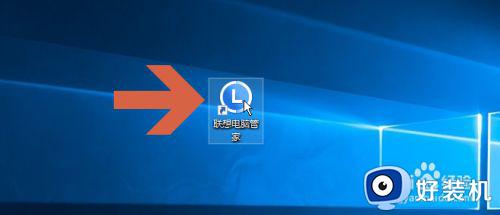
2.点击联想电脑管家软件主界面图示的主菜单按钮。
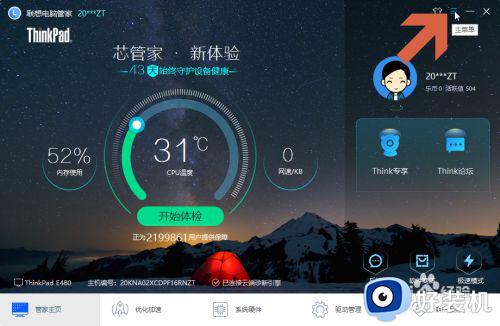
3.点击主菜单中的【设置中心】选项。
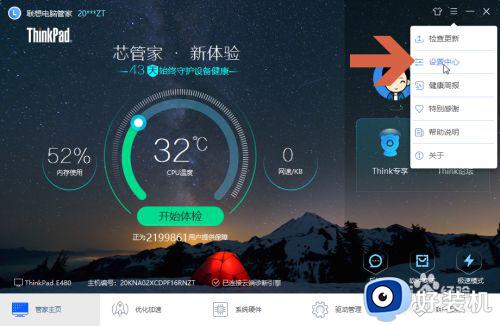
4.此时应打开常规设置选项卡。
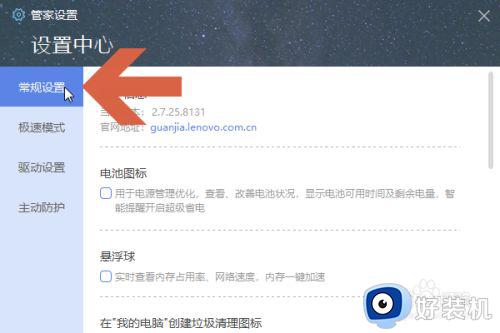
5.点击勾选常规设置选项卡中图示的【电池图标】选项。
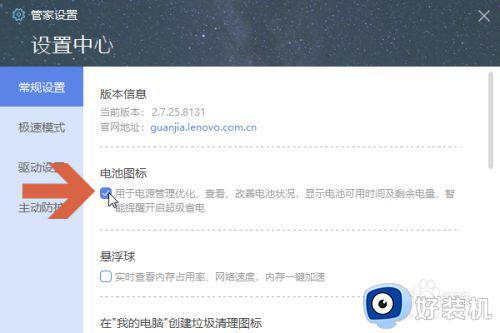
6.关闭联想电脑管家界面。
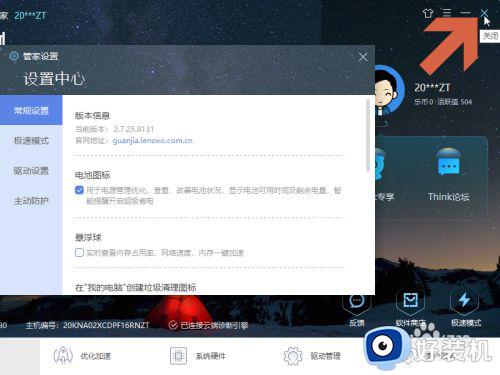
7.这样,任务栏就显示电池电量百分比图标了。
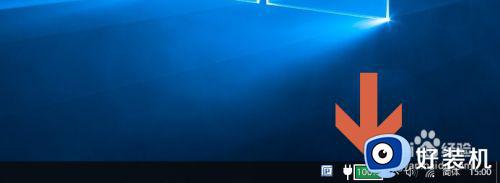
以上就是小编告诉大家的拯救者笔记本电池显示设置方法的全部内容,有出现这种现象的小伙伴不妨根据小编的方法来解决吧,希望能够对大家有所帮助。
拯救者笔记本怎么显示电池图标 拯救者笔记本电池显示设置方法相关教程
- 联想拯救者怎么设置电池百分比 联想拯救者电池百分比如何显示
- 拯救者如何调标志灯 拯救者怎么调标志光
- 联想拯救者y7000怎么u盘启动 联想拯救者y7000笔记本bios设置u盘启动步骤
- 联想拯救者y7000bios怎么进入 联想拯救者y7000进入bios设置按哪个键
- 拯救者护眼模式怎么关 联想拯救者护眼模式在哪关闭
- 联想拯救者r9000x如何设置指纹开机 联想拯救者r9000x设置指纹解锁的方法
- 联想拯救者摄像头怎么打开 联想拯救者电脑摄像头开关在哪
- 拯救者怎么永久关闭背光灯 拯救者如何关闭背光灯
- 拯救者键盘失灵怎么办 联想拯救者键盘失灵打不了字如何解决
- 联想拯救者logo灯怎么关 联想拯救者如何关闭logo灯
- 电脑无法播放mp4视频怎么办 电脑播放不了mp4格式视频如何解决
- 电脑文件如何彻底删除干净 电脑怎样彻底删除文件
- 电脑文件如何传到手机上面 怎么将电脑上的文件传到手机
- 电脑嗡嗡响声音很大怎么办 音箱电流声怎么消除嗡嗡声
- 电脑我的世界怎么下载?我的世界电脑版下载教程
- 电脑无法打开网页但是网络能用怎么回事 电脑有网但是打不开网页如何解决
电脑常见问题推荐
- 1 b660支持多少内存频率 b660主板支持内存频率多少
- 2 alt+tab不能直接切换怎么办 Alt+Tab不能正常切换窗口如何解决
- 3 vep格式用什么播放器 vep格式视频文件用什么软件打开
- 4 cad2022安装激活教程 cad2022如何安装并激活
- 5 电脑蓝屏无法正常启动怎么恢复?电脑蓝屏不能正常启动如何解决
- 6 nvidia geforce exerience出错怎么办 英伟达geforce experience错误代码如何解决
- 7 电脑为什么会自动安装一些垃圾软件 如何防止电脑自动安装流氓软件
- 8 creo3.0安装教程 creo3.0如何安装
- 9 cad左键选择不是矩形怎么办 CAD选择框不是矩形的解决方法
- 10 spooler服务自动关闭怎么办 Print Spooler服务总是自动停止如何处理
